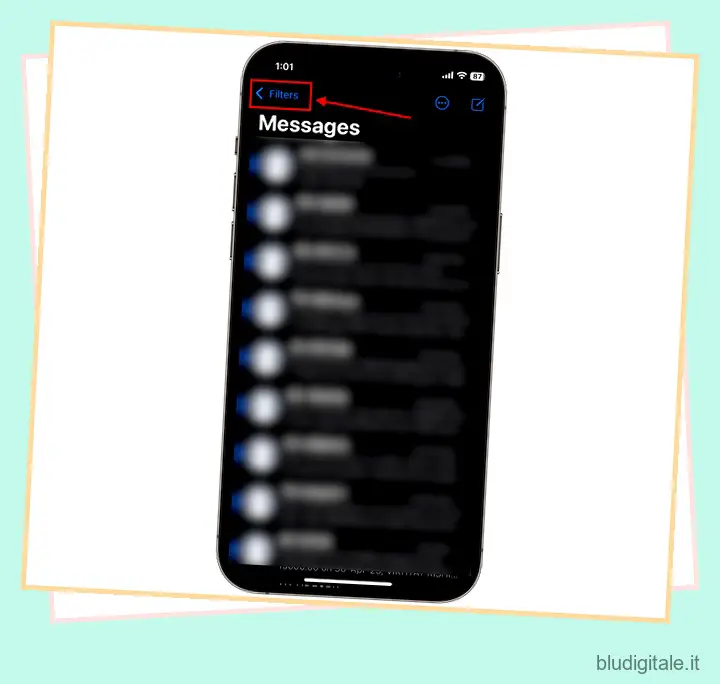Mentre l’eliminazione regolare dei messaggi non necessari sembra essere una buona abitudine per ottimizzare lo spazio di archiviazione del tuo iPhone , questo a volte può ritorcersi contro di te se elimini accidentalmente un messaggio importante. E se questo è il tuo caso, abbiamo compilato un elenco di modi per recuperare i messaggi di testo cancellati su iPhone. Ogni metodo ha i suoi difetti, ma nella maggior parte dei casi questi faranno il lavoro per te. Continua a leggere per sapere come recuperare i messaggi cancellati sul tuo iPhone. Sommario
Come recuperare i messaggi su iPhone dai messaggi eliminati di recente
Una delle nuove funzionalità di iOS 16 introdotte da Apple per la sua app di messaggistica lo scorso anno si chiamava Eliminato di recente. Questa nuova funzionalità ti consente di recuperare tutti i messaggi eliminati. L’unico difetto di questa funzione è che puoi ripristinare un messaggio solo entro 30 giorni dall’eliminazione. Continua a leggere per sapere come funziona:
Se volete continuare a leggere questo post su "Come recuperare i messaggi cancellati su iPhone (modi 4)" cliccate sul pulsante "Mostra tutti" e potrete leggere il resto del contenuto gratuitamente. ebstomasborba.pt è un sito specializzato in Tecnologia, Notizie, Giochi e molti altri argomenti che potrebbero interessarvi. Se desiderate leggere altre informazioni simili a Come recuperare i messaggi cancellati su iPhone (modi 4), continuate a navigare sul web e iscrivetevi alle notifiche del blog per non perdere le ultime novità.
1. Apri l’app iMessage sul tuo iPhone.
2. Tocca “Filtri” nell’angolo in alto a sinistra dello schermo.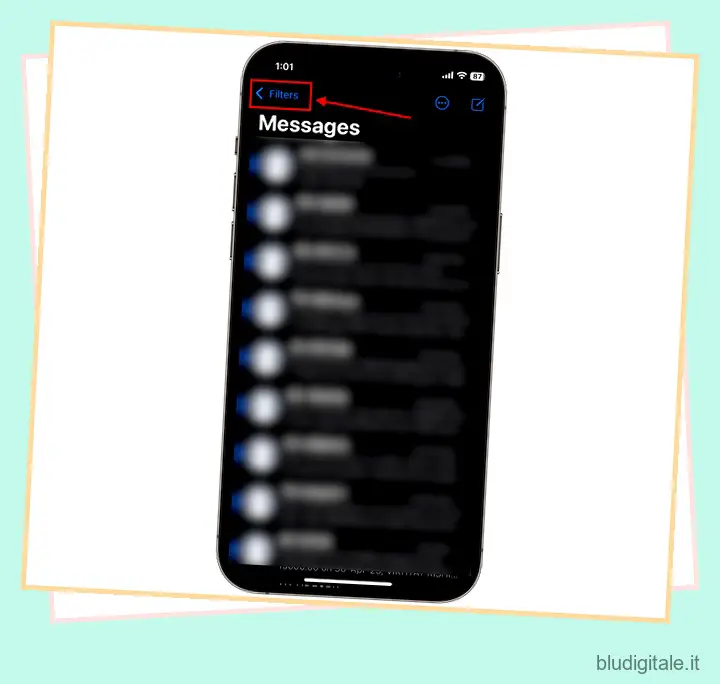
3. Tocca l’opzione “Eliminati di recente” nella parte inferiore dello schermo.
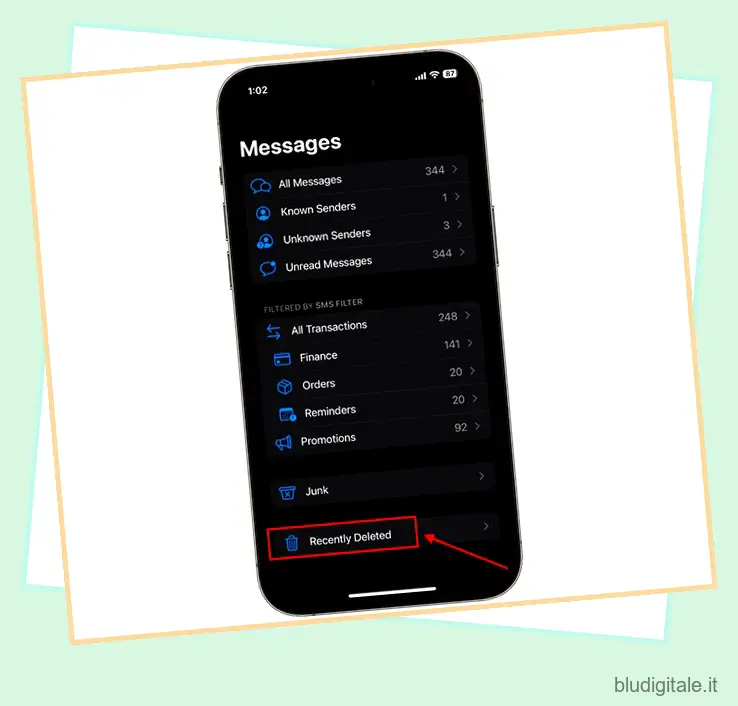
4. Qui puoi visualizzare l’elenco completo dei messaggi che hai eliminato negli ultimi 30 giorni.
5. Ora seleziona i messaggi che desideri ripristinare e tocca “Recupera” nella parte inferiore dello schermo. I messaggi verranno trasferiti nella tua casella di posta.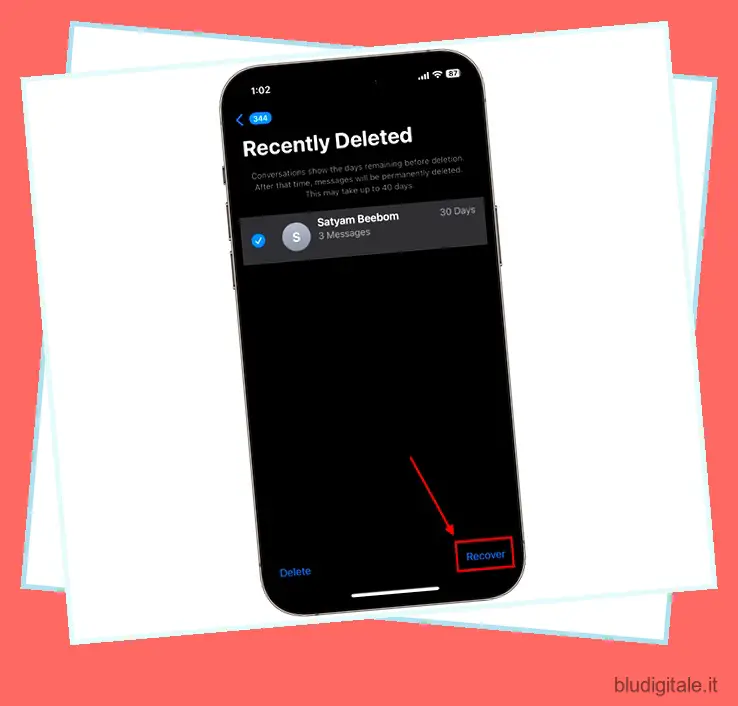
Come recuperare i messaggi eliminati utilizzando il backup iCloud su iPhone
Quindi hai eliminato per sbaglio un messaggio importante e sono passati più di 30 giorni. Non preoccuparti, poiché c’è ancora un modo per recuperare i messaggi eliminati sul tuo iPhone se hai un backup iCloud salvato prima di eliminare il messaggio. Esaminiamo i passaggi per scoprire l’ultimo backup sul tuo iPhone:
Nota: tutti i tuoi dati, incluse foto, registri delle chiamate, app e file, creati dopo la data dell’ultimo backup verranno eliminati se scegli di seguire questo passaggio.
1. Apri l’app Impostazioni sul tuo iPhone.

2. Tocca il tuo “ID Apple” nella parte superiore dello schermo.
3. Successivamente, tocca l’opzione “iCloud”.
4. Nella pagina successiva, seleziona l’opzione “Backup iCloud”.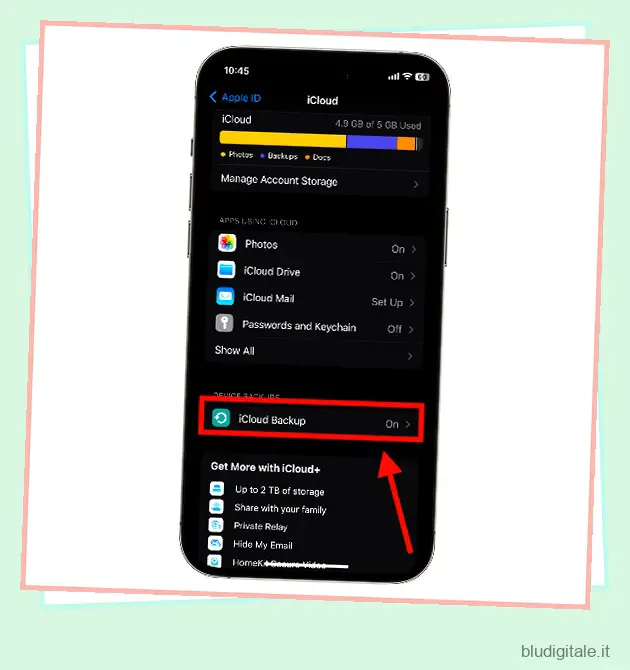
5. Qui è possibile visualizzare la data dell’ultimo backup.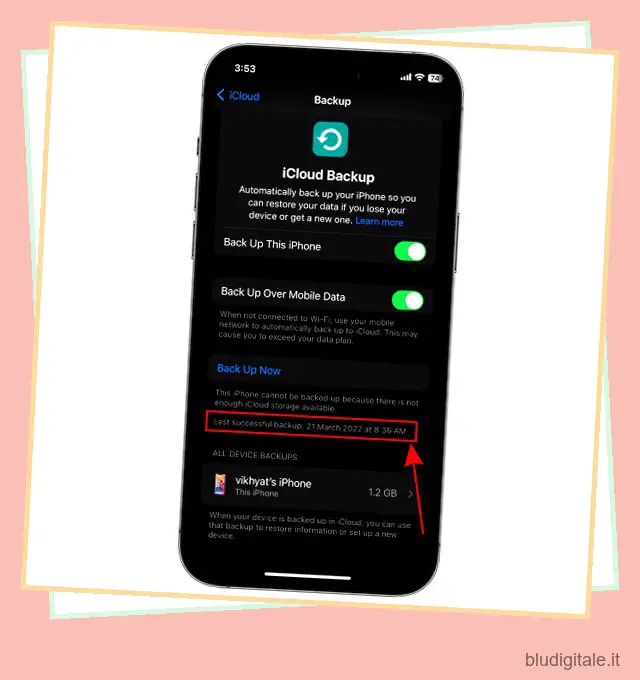
Ora, se l’ultima data di backup è precedente all’eliminazione del messaggio, puoi ripristinare il backup per recuperare i messaggi eliminati sul tuo iPhone. I prossimi passaggi espongono lo svantaggio di questo metodo, poiché è necessario ripristinare il tuo iPhone e configurarlo nuovamente per ripristinare il backup. Ecco come y
1. Apri nuovamente l’app Impostazioni e visita la sezione “Generale”.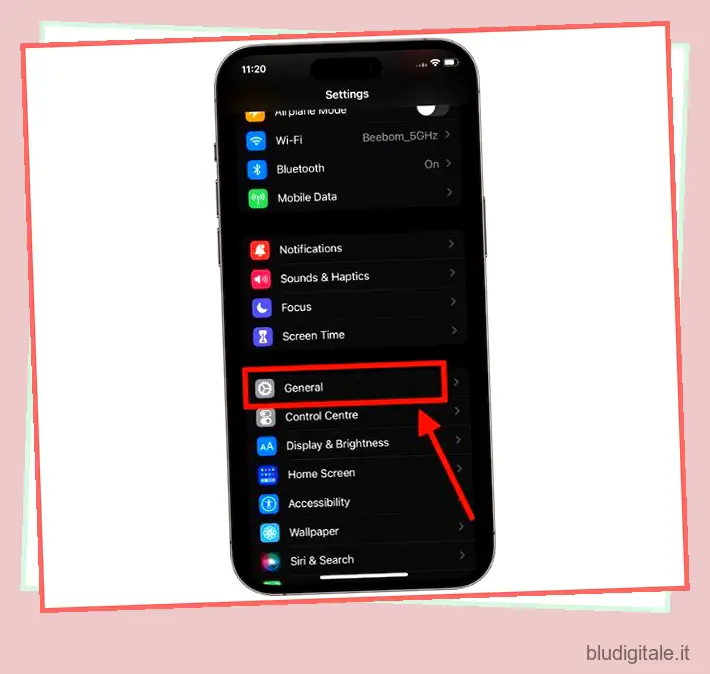
2. Qui, scorri verso il basso e tocca l’opzione “Trasferisci o ripristina iPhone”.
3. Quindi, tocca l’opzione “Cancella tutto il contenuto e le impostazioni”.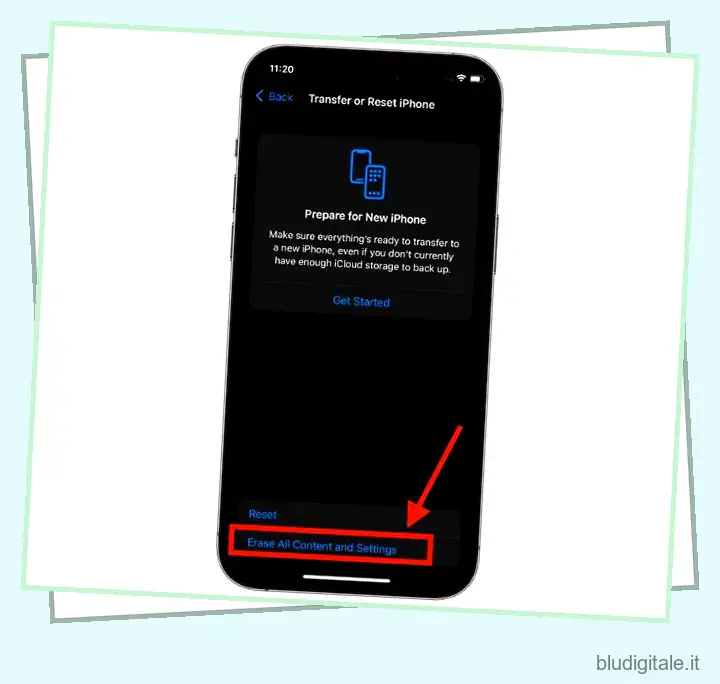
4. Ora tocca il pulsante “Continua” per cancellare completamente il tuo iPhone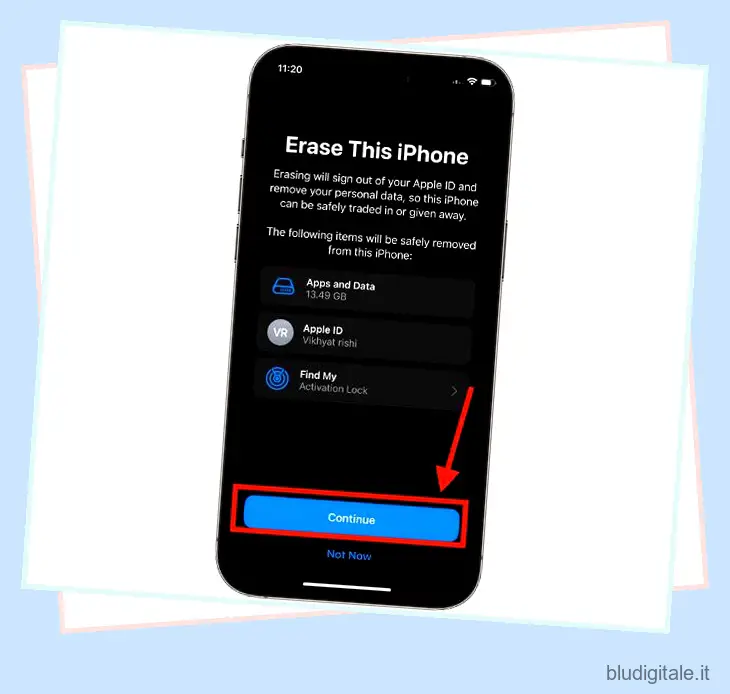
5. Successivamente, inserisci il passcode del tuo iPhone e la password dell’ID Apple, se richiesto.
6. Ora, durante la configurazione del tuo iPhone, tocca l’opzione “Ripristina da backup iCloud”.
7. Inserisci il tuo ID Apple e la password e segui le istruzioni sullo schermo.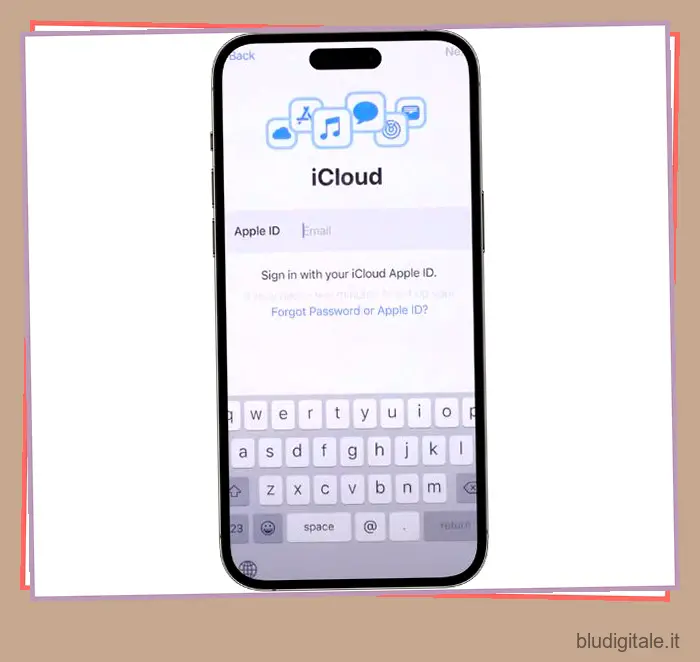
8. Qui, scegli il file di backup e tocca “Continua” per recuperare i messaggi eliminati.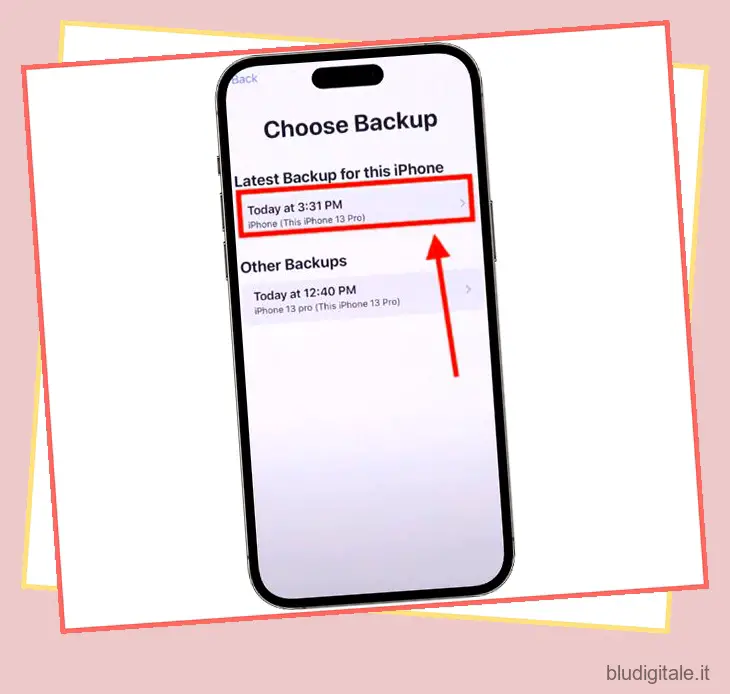
9. Segui tutte le istruzioni sullo schermo e il tuo iPhone inizierà quindi a ripristinare file, contenuti multimediali e messaggi dal backup.
Come recuperare i messaggi eliminati utilizzando Finder Backup su Mac
Se hai eseguito un backup su un dispositivo Mac a causa della mancanza di spazio di archiviazione iCloud, puoi comunque recuperare il messaggio eliminato ripristinando il backup dell’iPhone dal tuo Mac. Tuttavia, simile al metodo iCloud, anche questo richiede che tu esegua il backup prima della data di eliminazione del messaggio e ripristino e ripristino del tuo iPhone. Ecco come ripristinare i messaggi di eliminazione del tuo iPhone utilizzando Finder su Mac:
1. Collega il tuo iPhone al Mac tramite un cavo USB.
2. Apri l’app Finder sul tuo Mac.
3. Ora seleziona il tuo iPhone dalla barra laterale di sinistra.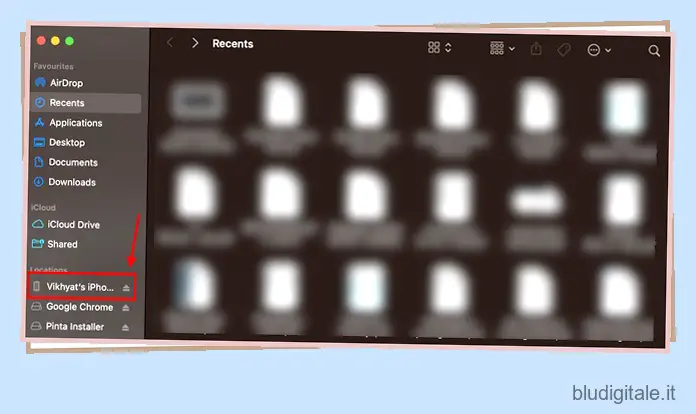
4. Qui, visita la sezione “Backup” in “Generale” e fai clic sul pulsante “Ripristina backup”.
5. Ora seleziona il tuo iPhone e fai clic sul pulsante “Ripristina”. Ed è fatto, il tuo iPhone inizierà a ripristinarsi automaticamente.
Come recuperare i messaggi eliminati su iPhone utilizzando il backup di iTunes su Windows
Questo metodo funziona in modo simile a quello del Finder, ma devi utilizzare iTunes poiché non esiste un’app Finder su Windows. Di seguito, abbiamo dettagliato come ripristinare il tuo iPhone utilizzando iTunes su un PC Windows:
1. Scarica ( Ottieni , Gratis) e apri l’app iTunes .
2. Collega il tuo iPhone al PC Windows utilizzando un cavo USB.
3. Fai clic sull’icona “iPhone” nell’angolo in alto a sinistra dell’app.
4. Qui, individuare e fare clic sul pulsante “Ripristina backup”.
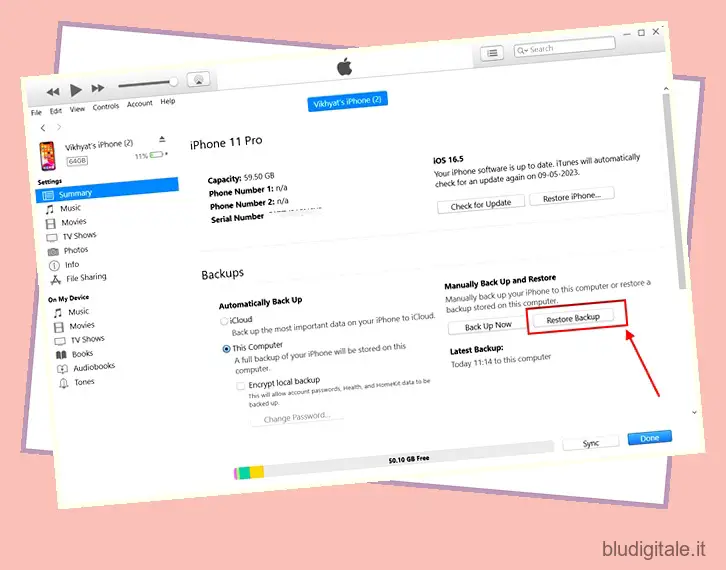
5. Ora seleziona il tuo iPhone e fai clic su “Ripristina”.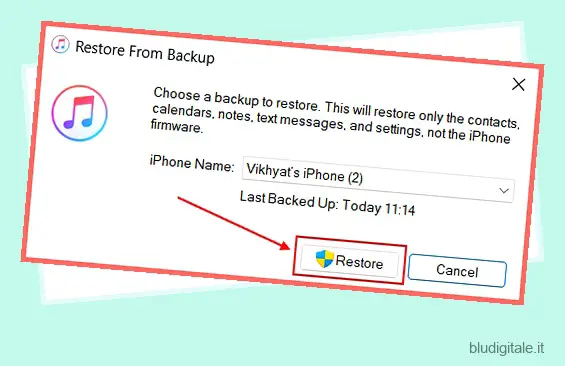
Il tuo iPhone ora inizierà il ripristino. Una volta ripristinato, vedrai il messaggio che hai eliminato per sbaglio nell’app iMessage.
Domande frequenti Come recuperare i messaggi eliminati sul tuo iPhone senza backup?
Utilizza il filtro “Eliminati di recente” per recuperare i messaggi eliminati su iPhone senza backup, ma ricorda che questo metodo funziona solo per 30 giorni dall’eliminazione di un messaggio.
Come vedere i messaggi di testo eliminati senza iCloud?
Puoi utilizzare il metodo del filtro Eliminati di recente o il metodo Finder su Mac o iTunes su Windows per recuperare i messaggi di testo eliminati senza iCloud.